Поява супутникового телебачення дала людям різний вибір, що дивитися, будь то для розваг чи освітніх цілей. Sky Q -один з провідних постачальників послуг мовлення з найвищим обладнанням з функціями, такими як Multiroom.
Щоб насолоджуватися їх послугами, вам потрібно підключення до Інтернету, щоб переглянути всі живі шоу, записати їх для перегляду пізніше та зробити набагато більше. На жаль, Sky QS Відмінний сервіс поставляється з низкою проблем, включаючи труднощі, що підключаються до Інтернету . Не хвилюйтеся більше, як ми розглянемо, чому він не підключається до Інтернету та як виправити ситуацію.

Як функціонує Sky Q?
Щоб правильно зрозуміти , що викликає проблеми з підключенням на міні -коробках Sky Q та весь пакет Sky Q. Центральний підрозділ, Hub Sky Q, має вбудований Wi-Fi для створення чудової сітчастої мережі з іншими міні-ящиками. Коробки діють як концентратори Wi-Fi для кращого сигналу у всьому вашому домогосподарстві. Технологія може оптимізувати зв'язок з його інтелектуальною сигнальною технологією для більш швидкої швидкості .
Можна маніпулювати своїми міні -ящиками, щоб приєднатися до домашньої мережі; Однак результатом буде поганий і повільніший зв’язок.
Рішення проблем з підключенням
Ці рішення повинні працювати, припускаючи, що ваші кабельні з'єднання знаходяться у правильному стані. Коли ваше небо Q не підключається до Інтернету, перше, що ви повинні зробити, - це вимкнути його . Неодноразово все повертається до нормального, як тільки ви ввімкнете його, але якщо це не працює для вас, нижче - це більше рішень.
- Скиньте налаштування мережі основних поля
Ви повинні скинути свою мережу після підтвердження того, що головне поле має підключення до Інтернету. Підтвердьте це, встановивши поле статусу у параметрі налаштування, щоб побачити назву домашньої мережі, якщо ви не використовуєте Sky Broadband. Якщо ви не бачите ім’я своєї мережі, ви можете піти вперед і скинути з'єднання.
Для цього натисніть кнопку домашньої кнопки на своєму небі віддалений і перейдіть до налаштувань. Потім перейдіть до параметра мережі в рамках налаштування, виберіть скидання та підтвердьте.
Ті, хто має Sky Hub, можуть виконувати кроки під Sky Broadband Wi-Fi , а ті, хто не може вибрати, щоб підключитися до Wi-Fi від іншого широкосмугового постачальника.
- Використовуйте підсилювач неба
Якщо скидання виявляється марним, ви можете змусити техніку встановити підсилювач Sky Q для вас. Підсилювач діє як додатковий ретранслятор, щоб усунути проблему, якщо вона має щось спільне зі слабким зв’язком. Законна установка повинна бути техніком, який зробить це правильно, і розмістити підсилювач близько до місць, з якими з'єднання важко досягти.

Плагін шнура живлення підсилювачів і підключіть його до синього порту на бустер. Далі ввімкніть і зачекайте, поки живлення та світильники Wi-Fi будуть зеленими .
Після того, як тривалий натисніть кнопку WPS на бустер, поки вона не загоряється в бурштині, що займе приблизно три секунди. Протягом двох хвилин натисніть кнопку WPS на концентраторі на три секунди, поки він не загоряється бурштиновим .
Успішне з'єднання вказує на бустер зеленого . Перемістіть підсилювач ближче до концентратора і повторіть вищевказаний процес, якщо ви побачите будь -який інший колір на підключеному слоті.
- Спробуйте перемикатися між з'єднаннями
Оскільки більшість людей вважають за краще використовувати бездротове з'єднання, іноді він може виявляти безпрецедентні проблеми з підключенням. На щастя, перехід на адаптери PowerLine або з'єднання Ethernet може вирішити цю проблему.
Щоб перейти до з'єднання Ethernet , підключіть один кінець кабелю в коробку Sky Q, а інший кінець у маршрутизатор Sky Hub або будь -який маршрутизатор, який ви використовуєте. У міні -коробці може бути обкладинка над портом Ethernet, тому перевірте ще раз, чи не бачите порту.
На віддаленому кнопці натисніть на будинок, виберіть Налаштування, під якими ви натиснете в мережу, а потім розширені налаштування для підключення до маршрутизатора за допомогою дротового з'єднання.
Наведена вище процедура призначена для використання з'єднання Ethernet лише з вашим основним полем, а не з іншими міні -полями, оскільки для цього знадобиться професіонал через ускладнення.
Після перемикання основного поля на з'єднання Ethernet, скиньте будь -які підсилювачі та свої міні -поля для нового з'єднання.
- Переконайтесь, що немає відключення послуг
У рідкісних випадках сервери Sky можуть бути вниз. Щоб знати, чи проблема - це відключення послуг, відвідайте веб -сайт Sky за допомогою стільникового з'єднання, де вони надають інформацію, якщо у вашому районі є відключення.
- Перевірте налаштування очікування
Налаштування в режимі очікування допомагають зберегти потужність, але можуть зіпсувати ваш Інтернет. Усі ваші пристрої Sky Q повинні мати однакові налаштування очікування для функціонування Swift. Якщо ваше підключення до Інтернету знизилося, особливо між 2:30 та 5.45 ранку, то ваші неприємності можуть стати результатом екологічного режиму.
Натисніть кнопку «Домашня» на своєму пульті та перейдіть до Налаштування> Налаштування, а потім перейдіть до налаштувань, щоб дістатися до налаштувань режиму очікування, щоб гармонізувати їх усіма міні -полями.
- Змініть смугу бездротової частоти
Хаб неба автоматично зміщується між 5 ГГц і 2,4 ГГц , який він використовує. Зміна цих налаштувань повинна стати одним із останніх курортів для широкосмугового зв’язку Sky, оскільки система функціонує, вибираючи найкращий канал між ними. 5 ГГц підходить для швидшого з'єднання на невеликій відстані, а 2,4 ГГц краще для з'єднання на великі відстані.
Ваше з'єднання може покладатися на з'єднання 2,4 ГГц, яке також є важливим для різних бездротових приладів. Велика кількість пристроїв, що використовують одну і ту ж діапазону, може спричинити перешкоди і негативно вплинути на ваше з'єднання.
Перехід на частоту 5 ГГц може працювати, оскільки менше пристроїв використовує частоту. Виконайте наведені нижче кроки, щоб перемикатися між частотами.
- Натисніть кнопку «Домашня кнопка» на своєму віддаленому керуванні, а потім введіть код 001, щоб отримати доступ до прихованого меню.
- Виберіть пропускну здатність, яку ви хочете відключити, та натисніть на відключення.
Відключення частоти 5 ГГц призведе до більшої кількості проблем з з'єднанням, тому уникайте цього. Однак ви можете відключити 2,4 ГГц, щоб визначити, чи працює діапазон 5 ГГц правильно.
Якщо це не працює правильно, ваші параметри повинні скинути вашу мережу або звернутися до підтримки клієнтів, щоб надіслати техніку на ваше місце.
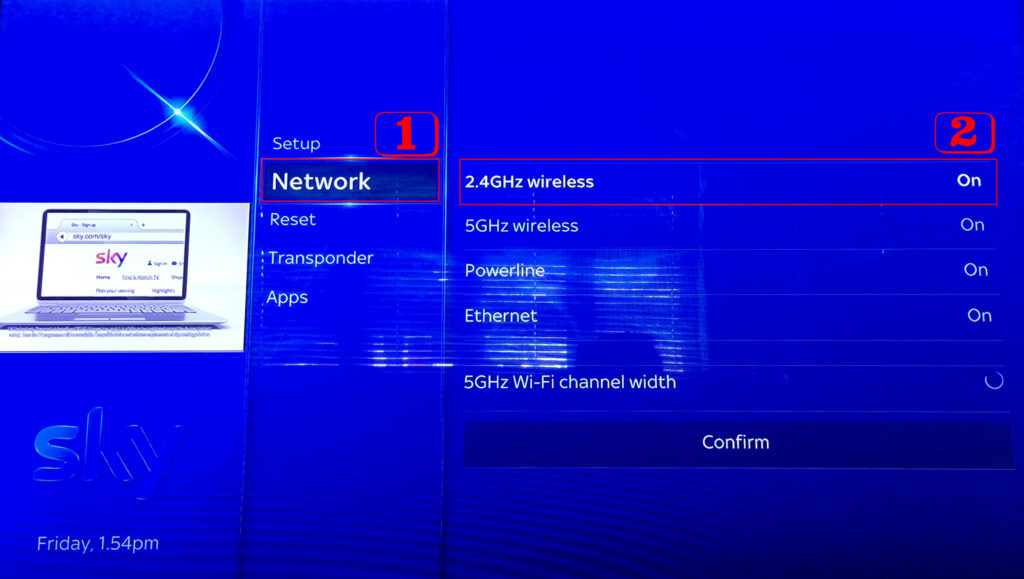
- Використовуйте подібну назву мережі для двох частот
Хтось або ви, можливо, встановили різні імена для частотних діапазонів. Це може спричинити проблеми з підключенням, оскільки різні імена призводять до різних повідомлень про помилки та втрати підключення до Інтернету.
Увійдіть у домашню сторінку або маршрутизатор через браузер на телефоні або на робочому столі, щоб змінити ім'я частоти.
Перейдіть до налаштувань Wi-Fi, натисніть на два параметри частоти та перевірте, чи вони під однойменною назвою; Інакше перейменуйте їх.
Висновок
Усі вищезазначені пропозиції є життєздатними рішеннями, намагаючись самостійно відновити підключення до Інтернету Sky Q. Якщо вони провалюються, зверніться до служби підтримки клієнтів Sky Q, щоб вони могли далі замінити ваш маршрутизатор або поради.
